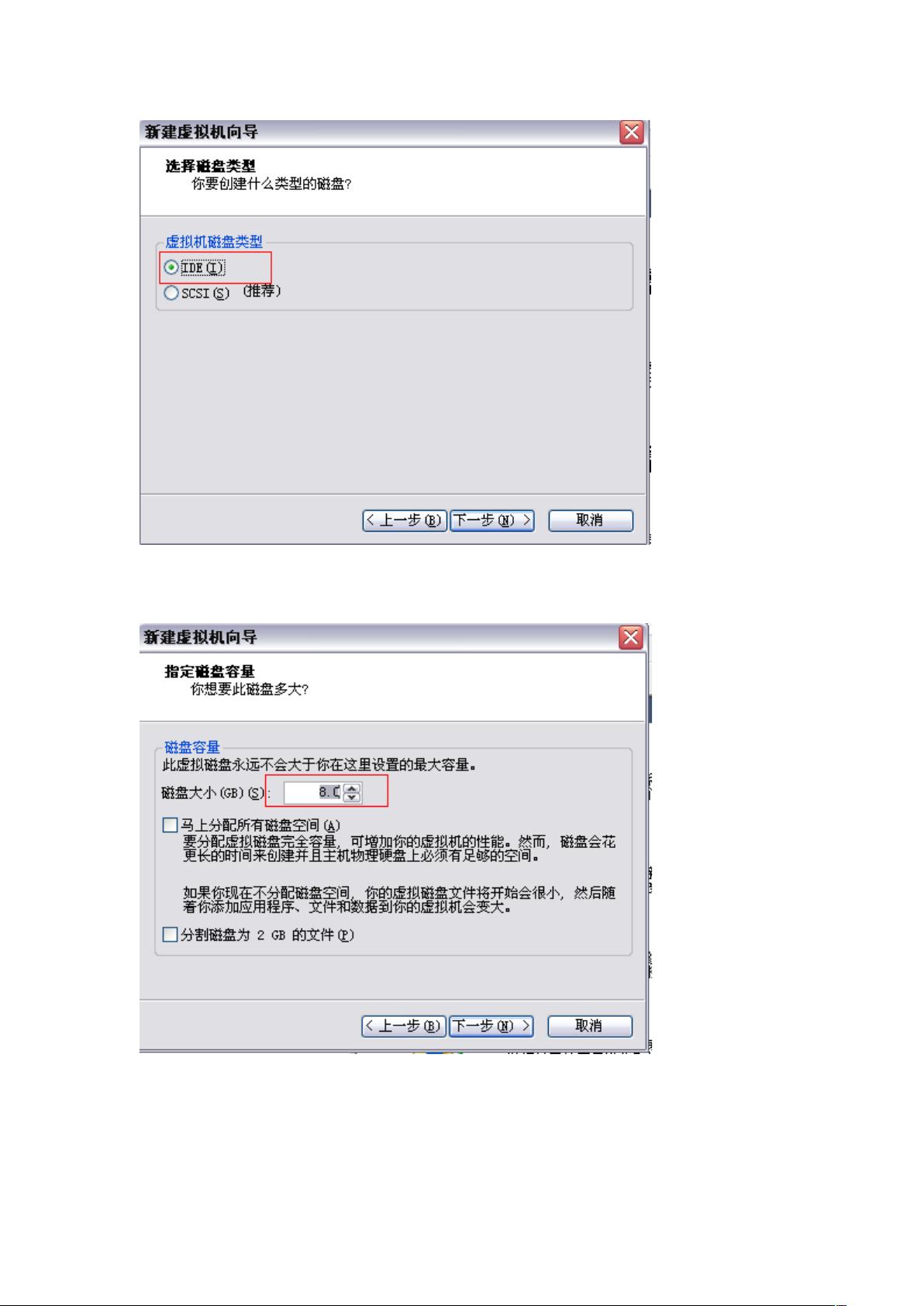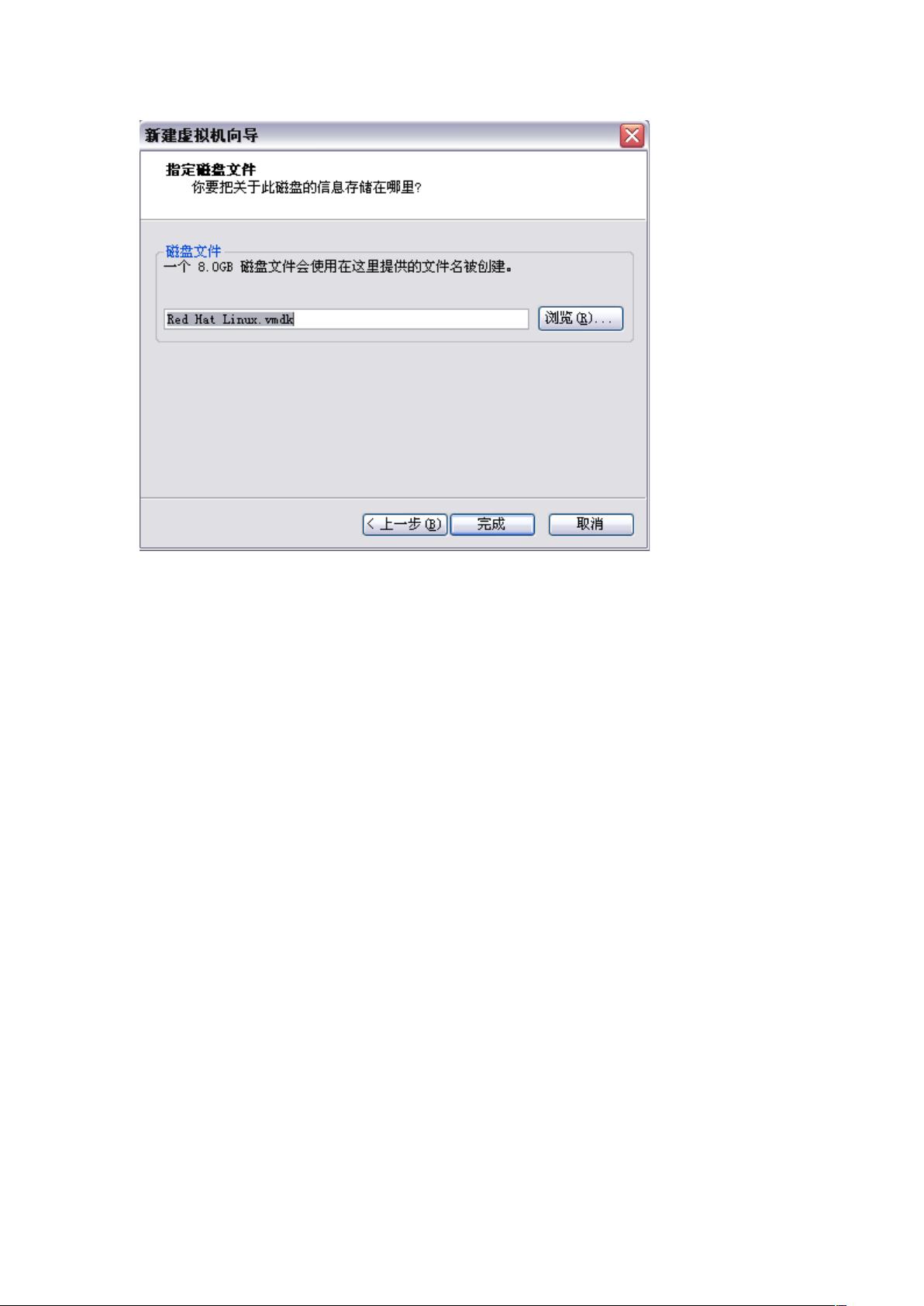VMware虚拟机详述:Red Hat Linux 5企业版安装图解指南
在本文中,我们将深入探讨如何在VMware虚拟机中安装Red Hat Linux 5企业版,以帮助初学者避免常见的安装难题。首先,你需要确保已经安装了VMware虚拟机,如果没有,可以从作者的博客中获取安装指南。推荐的Linux下载链接是content.gougou.com/content,但也可以根据个人需求选择其他合适的版本。
安装过程分为几个步骤:
1. 创建新虚拟机:
- 打开VMware,选择“新建虚拟机”。
- 在向导中,选择“自定义”设置,以避免早期版本Linux与SCSI硬盘兼容性问题。
- 设置操作系统为Linux,保持版本不变。
- 命名虚拟机并指定其位置,确保有足够的硬盘空间,建议至少5GB以上。
2. 配置虚拟机设置:
- 分配内存,根据实际电脑内存调整,如512MB分配256MB。
- 选择网络类型,推荐使用“桥接模式”,这样虚拟机可以独立于主机网络,获得互联网访问。
- 磁盘类型选择IDE,确保与较旧Linux版本的兼容性。
3. 安装Linux:
- 启动虚拟机后,插入ISO镜像文件,通常选择“使用ISO映像”。
- 浏览并选择下载的Red Hat Linux ISO镜像文件进行安装。
4. 安装过程:
- 阅读安装向导,按照提示进行下一步,包括语言选择、分区设置、安装类型(推荐用默认值)等。
- 完成分区后,确认无误,开始安装。
- 安装过程中可能需要输入许可信息,按照提示操作。
5. 注意事项:
- 在遇到问题时,可以参考作者之前的学习经历,或者查阅官方文档和在线社区寻求帮助。
- 为了更好的学习和实践,可以适时重启虚拟机,以便体验Linux的实际操作。
通过这篇文章,不仅提供了详细的图文教程,还有作者的实际经验和他人在安装过程中可能遇到的问题,为新手提供了一个实用的指南。如果你正在学习Linux,这个教程无疑是一个宝贵的资源。
2023-03-16 上传
2023-10-08 上传
2023-08-27 上传
2023-03-16 上传
2012-11-14 上传
2023-03-16 上传
2023-10-08 上传
DJ1213
- 粉丝: 21
- 资源: 8
最新资源
- 单片机串口通信仿真与代码实现详解
- LVGL GUI-Guider工具:设计并仿真LVGL界面
- Unity3D魔幻风格游戏UI界面与按钮图标素材详解
- MFC VC++实现串口温度数据显示源代码分析
- JEE培训项目:jee-todolist深度解析
- 74LS138译码器在单片机应用中的实现方法
- Android平台的动物象棋游戏应用开发
- C++系统测试项目:毕业设计与课程实践指南
- WZYAVPlayer:一个适用于iOS的视频播放控件
- ASP实现校园学生信息在线管理系统设计与实践
- 使用node-webkit和AngularJS打造跨平台桌面应用
- C#实现递归绘制圆形的探索
- C++语言项目开发:烟花效果动画实现
- 高效子网掩码计算器:网络工具中的必备应用
- 用Django构建个人博客网站的学习之旅
- SpringBoot微服务搭建与Spring Cloud实践